CAD怎么准确画规定尺寸和角度的直线?
溜溜自学 室内设计 2022-10-08 浏览:452
大家好,我是小溜,CAD可以更轻松地解决最严峻的设计挑战,借助其自由形状设计工具能创建所想像的形状。在进行图形绘制的过程中,经常会接触到各种角度的直线,但是CAD怎么准确画规定尺寸和角度的直线?大家可以试试小溜的方法。
如果大家想要学习更多的“CAD”相关内容,点击这里可学习CAD免费课程>>
工具/软件
硬件型号:华硕(ASUS)S500
系统版本:Windows7
所需软件:CAD2010
方法/步骤
第1步
左键双击CAD图标,打开CAD
第2步
点击CAD直线工具图标或在命令栏输入“L”按空格键,如图
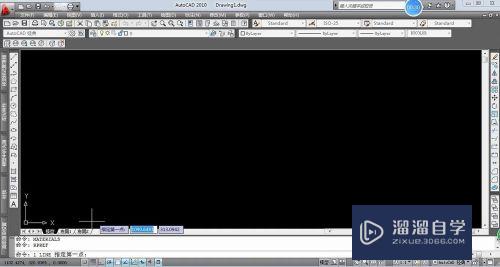
第3步
使用鼠标在作业空间点击一下,选择直线的起点位置,如图
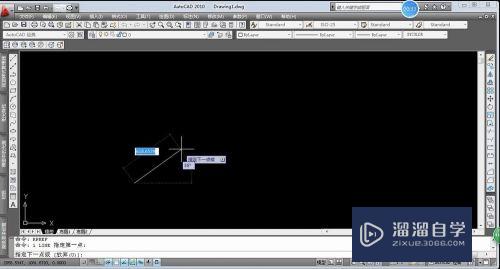
第4步
输入直线的长度数值,如图
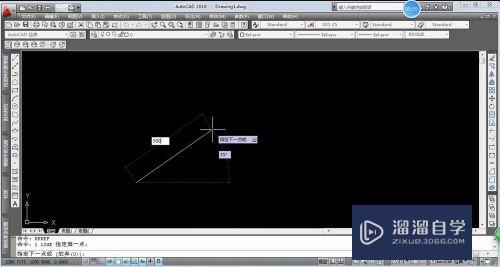
第5步
按键盘的“TAB”键,输入角度数值,如图
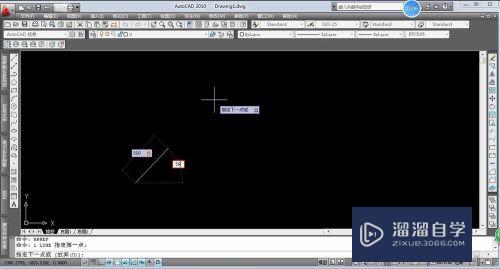
第6步
按“ENTER”或“空格键”确认即可,如图
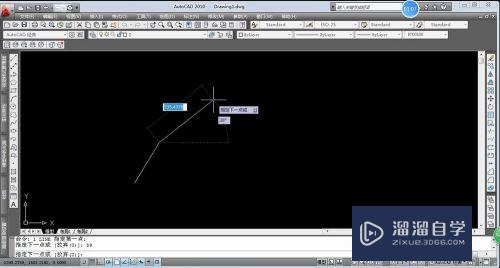
注意/提示
以上就是“CAD怎么准确画规定尺寸和角度的直线?”的全部内容了,如果大家想要了解更多的内容,可以关注溜溜自学网,我们每天都会为大家带来更多的软件相关知识,供大家学习参考。
相关文章
距结束 05 天 05 : 21 : 29
距结束 00 天 17 : 21 : 29
首页








